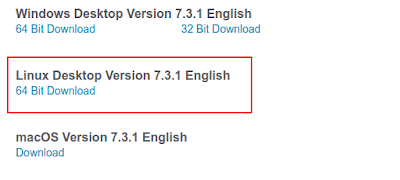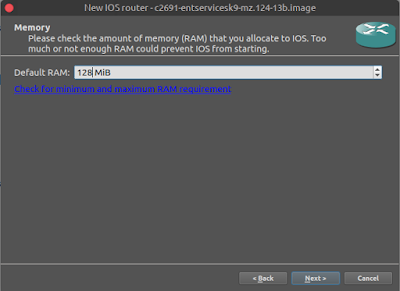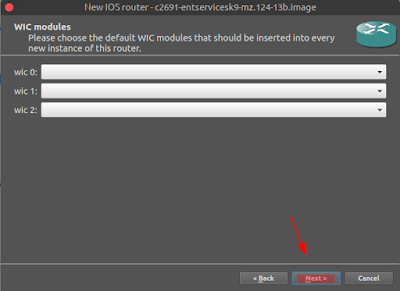Pada tutorial kali ini kita akan mencoba untuk melakukan installasi software simulasi Packet Tracer 7.3.1 di sistem operasi Ubuntu 20.04 (Focal Fossa), versi tersebut (Packet Tracer 7.3.1) adalah versi terbaru saat tutorial ini ditulis.
Oke tanpa basa-basi langsung saja kita lakukan installasi Packet Tracer di Ubuntu 20.04
1. Download software Packet Tracer di website Cisco atau sobat bisa klik disini ,
● login jika sudah memiliki akun, daftar jika belum memiliki akun netacad,
● Setelah anda berhasil login navigasi kursor ke tab resources
● Kemudian scroll kebawah
● Download Packet Tracer for Linux Desktop
2. Setelah Packet Tracer didownload, buka terminal untuk memulai installasi
● Masuk ke folder download, pastikan Packet Tracer ada
● Jalankan perintah untuk installasi
$ sudo dpkg -i PacketTracer_731_amd64.deb
● Akan muncul error sepeti berikut, karena ada dependency yang belum terinstall
3. Untuk memperbaiki error tersebut, install dependency yang dibutuhkan
$ sudo apt install -f
4. Kemudian jalankan kembali installasi sepeti pada langkah sebelumnya (langkah 2)
$ sudo dpkg -i PacketTracer_731_amd64.deb
● Akan muncul page persetujuan dan klik "OK"
● Kemudian klik "Yes" untuk menerima "CISCO END USER LICENSE AGREEMENT"
5. Setelah installasi selesai, pada terminal ketikan "packettracer" untuk memulai software Packet Tracer.
6. Ada dua pilihan untuk login ke Packet Tracer (menggunakan account netacad atau login sebagai guest).
7. Berikut tampilan setelah anda berhasl login,
Selamat anda sudah berhasil menginstall Packet Tracer pada sistem operasi Ubuntu 20.0.4.
See you next artikel